Tātad, kā jums patīk, ka jaunais iPhone X ($ 930 Amazon)? Ja jūs esat kaut kas līdzīgs man, jūs izrakt lielo ekrānu un iedomātā kameru - un ne rakāt dažas citas lietas.
Patiešām, pēc pāris nedēļām ar Apple jaunāko, es reizēm satraucos - daļēji pateicoties sejas ID jautājumiem, bet arī citu problēmu dēļ.
Apskatīsim iPhone X lielākos traucējumus un to, kā jūs varat strādāt ap tiem.
Šķiet, ka sejas ID ir aizkavējies
Patiesībā, jūs varētu vienkārši gaidīt nedaudz ilgāk, nekā nepieciešams. Pieskaroties vai paaugstinot iPhone vai nospiežot pogas pogas uz sāniem, ekrāna augšdaļā redzams neliels piekaramais slēdzis. Pēc sejas atpazīšanas atveras slēdzene, kas aizņem otru vai divas reizes, ļaujot jums vilkt un strādāt.
Bet ko uzminēt? Jums nav jāgaida, līdz jūs redzat, ka piekariņš veic savu mazo animēto atvērumu. Pēc manas pieredzes sejas ID faktiski darbojas ātrāk nekā tas nozīmē, ka jūs varat vilkt gandrīz uzreiz pēc ekrāna ieslēgšanas. Iespējams, ka sekundes aizkavēšanās, kamēr sejas ID beidzas, er, ID-ing, var notikt, bet tas noteikti izslēdz "atslēgas apturēšanu".
Sejas ID nedarbojas, ja tālrunis atrodas uz galda

Iespējams, ka vislielākais sejas ID-neveiksmes: jūs nevarat atbloķēt savu iPhone X, kad tas atrodas uz galda, nevis bez pārvilkšanas un pēc tam dažas sekundes gaidot, lai parādītu piekļuves koda tastatūru.
Pretējā gadījumā tas noved pie neizbēgamās "Sejas ID frown", kas ir vieta, kur jūs izliekties neveikli pār ekrāna un skatīties, lai to izdarītu, tādējādi samazinot iespēju, ka sejas ID precīzi atpazīs jūsu seju.
Ja jūs pavadāt lielāko daļu sava laika pie galda, šai problēmai ir diezgan labs labojums - viens, kas nogalina divus putnus ar vienu akmeni. Ne uzlādēšanas spilventiņš, prātā, ka jūs turat tālruni sēžot plakanā stāvoklī, bet stāvēt. Tādā veidā jūs varat novietot tālruni tā, lai tas būtu vērsts pret jūsu seju, un tāpēc ir daudz vieglāk atbloķēt.
Es ieteiktu arī stendu, kas salocās, kas ir labāks ceļošanai un dod jums lielāku elastību, izvēloties leņķi. Piemēram, šis Coofun izvelkamais Qi statīvs - pašlaik $ 17, 29 no Amazon - ir salokāms dizains, trīs uzlādes spoles (tas nozīmē, ka jūs varat iestatīt savu iPhone sāniski, ja vēlaties) un 4, 1 zvaigžņu vidējo novērtējumu.
Paziņojumi pēc noklusējuma ir paslēpti
Sejas ID jautājuma neatņemama sastāvdaļa ir tā, ka jūs nevarat redzēt paziņojumus īsumā - līdz brīdim, kad jūsu seja ir atpazīta.
Tas ir drošības līdzeklis, kas iespējots pēc noklusējuma, un daži varētu teikt, ka tas ir gudrs. Bet tas var būt arī neticami kaitinošs.
Par laimi, tas ir viegli, lai izslēgtu. Vienkārši pieskarieties Iestatījumi> Paziņojumi> Rādīt priekšskatījumus un pēc tam izvēlieties Vienmēr . Atcerieties, ka pēc tam jūsu paziņojumi būs redzami ar priekšskatījumiem pat tad, ja tālrunis ir bloķēts.
Es garām Home pogu!
Vai es varu jūs interesēt virtuālā aizstājējā? iOS jau sen piedāvā šo iespēju kā AssistiveTouch, bet iPhone X lietotāji to patiešām aptver.
Funkcija pievieno visuresošu "mīksto" pogu jūsu ekrānam, vienu jūs varat vilkt un nomest gandrīz visur, kur vēlaties: pie sāniem, stūrī vai pa labi pie apakšas, kur agrāk bija vecā sākuma poga.
Vēl labāk, tā var veikt dažādas funkcijas atkarībā no tā, vai jūs pieskaraties, divreiz pieskaraties, ilgi nospiediet vai 3D pieskārienu. Viena no šīm funkcijām ir uznirstošā izvēlne, kuru var izmantot, lai ātri piekļūtu vēl vairākām funkcijām (piemēram, vadības centrs, SOS un ekrānuzņēmums).
Lai to iespējotu, pieskarieties Settings> General> Accessibility> AssistiveTouch, pēc tam pārslēdziet to. Lai pielāgotu iepriekš minēto uznirstošo izvēlni, pieskarieties Customize Top Level Menu .
Es garām manu austiņu ligzdu!

Labi, tāpēc šī nav iPhone X specifiska problēma; tas ir arī iPhone 7 ($ 371 pie Walmart) un iPhone 8 ($ 600 pie Walmart). Bet, ja esat izlaidis šos divus modeļus un nāca no, piemēram, iPhone 6 ($ 555 pie eBay), domkrata trūkums var būt nežēlīgs.
Par laimi, jums nav jāatdod savas mīļākās austiņas; Apple piegādā dongle, kas ļauj tos pieslēgt zibens pogai. Un, tā kā iPhone X var uzlādēt bezvadu režīmā, izmantojot šo dongle, nav jābūt uz lādēšanas rēķina.
Nepieciešama vieta, lai saglabātu šo mazo adapteri, lai tā vienmēr būtu pieejama? Pārbaudiet šo dongle taustiņu ķēdes piederumu. Parasti es arī iesaku uzņemt dažas papildu dongles gadījumā, ja jūsu pazudīs, bet pašreizējā klonu ražā ir maz MFi sertificētu adapteru - lielākā daļa no tiem ir ļoti slikti.
Protams, ir arī citas iespējas, tostarp Bluetooth audio adapteri, austiņas ar zibspuldzi un tā tālāk. Pārbaudiet tos šajā austiņu un ligzdu alternatīvu apaļā galā (kas koncentrējas uz iPhone 7, bet noteikti attiecas arī šeit).
Vecie veidi, kā to darīt, vairs nedarbojas!
Vēlaties veikt ekrānuzņēmumu? Vai atiestatīt tālruni? Vai aizvērt lietotni? Uzaicināt Siri? Jā, jā, labu veiksmi darot kādu no iPhone X. Jūs, protams, varēsiet vienkārši ne tādā veidā, kā esat pieradis.
Lai citētu ikviena iecienītāko Jedi meistaru, jums ir jāzina, ko esat iemācījušies. Tā kā vairs nav Sākuma pogas, dažas funkcijas ir atkārtotas un / vai pārvietotas. Šeit ir ātrs grunts:
- Tālruņa izslēgšana: Nospiediet un turiet nospiestu skaļuma pogu un miega / modināšanas pogu apmēram divas sekundes. Jūs sajutīsiet, ka tālrunis vibrē, un pēc tam redzēsiet ekrānā redzamo izvēlni, kurā ir slīdnis ar veco slīdni. (Tas attiecas arī uz medicīniskās ID un neatliekamās palīdzības dienestu (SOS).)
- Tālruņa atiestatīšana: Nospiediet skaļumu uz augšu, tad skaļumu uz leju, pēc tam nospiediet un turiet nospiestu pogas, līdz parādās Apple logotips. (Pēc tam atlaidiet šo pogu.) Tas viss jādara diezgan ātri pēc kārtas: nospiediet nospiestu .
- Uzņemiet ekrānuzņēmumu: vienlaicīgi nospiediet un atlaidiet skaļuma palielināšanas un modināšanas pogas.
- Ielūgt Siri: Nospiediet un turiet nospiestu pogu apmēram divas sekundes.
- Aizveriet lietotnes: velciet uz augšu no ekrāna apakšas, bet turiet pirkstu vietā apmēram divas sekundes. Tagad jūs redzēsiet visas atvērtās lietotnes, kas ir attēlotas karšu "karšu". Ritiniet pa kreisi vai pa labi, līdz atrodat to, kuru vēlaties aizvērt, un pēc tam nospiediet un turiet nospiestu uz otru vai divas. Jūs redzēsiet sarkanu ikonu ar baltu svītru; pieskarieties tai, lai aizvērtu šo lietotni. (Atkārtojiet ar citām lietotnēm, kuras vēlaties aizvērt.)
Mani īkšķi nevar sasniegt ekrāna tuvošanos

Tas faktiski ir bijis jautājums, jo iPhone ieguva Plus lieluma lielumu, tāpēc Apple pievienoja Reachability funkciju: divreiz pieskaroties pogai Home, ekrāna augšdaļa tiktu pazemināta apakšā, tādējādi padarot to ērtāku. .
Protams, iPhone X nav mājas pogas, tāpēc funkcija tagad tiek kontrolēta kā žests: jūs velciet uz leju ekrāna apakšējā malā. Ja šī funkcija tālrunī nav iespējota, piesitiet Iestatījumi> Vispārīgi> Pieejamība, pēc tam pārslēdziet sasniedzamību.
Es esmu arī liels Ninja Loops ventilators, kas padara daudz vieglāk darboties ar vienu tālruni. Viņi strādā ar gandrīz jebkuru gadījumu, un viņi atļauj tālrunim sēdēt plakanā stāvoklī (svarīga iepriekš minētajai bezvadu uzlādei), atšķirībā no vairuma skrāpju. Viņi visi ir pieci dolāri. (Skatiet tos darbībā šajā Ninja Loop video.)
Es nevaru izmantot savu magnētisko automašīnas stiprinājumu
Ho, zēns, tas ir liels. Es esmu milzīgs magnētisko automobiļu stiprinājumu ventilators, kas bez šaubām ir vieglākais un vismazāk apgrūtinošs risinājums, lai tālruni izvilktu uz paneļa vai virs tā. (Viņi arī ir lēti: es samaksāju par $ 7 par savu WizGear stiprinājumu.)
Tikai viena problēma: iespējama magnētiskā plāksne var traucēt vienu no labākajām iPhone X funkcijām - bezvadu uzlādi.
Es izmēģināju šo Doca magnētisko automašīnu stiprinājumu, kas īpaši izstrādāts X, kas faktiski var to uzlādēt, turot to drošā vietā. Diemžēl man bija grūti to pareizi darboties. "Plāksne" (liela papīra lieta ar metāla diskiem stūrī), kas iegrimst starp tālruni un jūsu lietu, dažos gadījumos rada pārāk daudz izliekuma, un magnēts nebija pietiekami spēcīgs, lai turētu tālruni, kad to lietoja kopā ar biezāka lieta.
„Scosche MagicMount Charge” sola darīt labāk, lai gan man vēl nav bijusi iespēja to pārbaudīt. Plus, tas ir $ 70, daudz pricier nekā parastie stiprinājumi.
Ir tas, ka man nav nepieciešams mans auto stiprinājums, lai divkāršotu to kā lādētāju, lai gan tas būtu. Ja nepieciešams, varu pieslēgt zibens kabeli. Tātad, vai ir kāds veids, kā izmantot veco magnētu ar manu iPhone X un joprojām izmantot bezvadu uzlādi mājās? Jā: jums ir nepieciešams pārvietot metāla plāksni uz leju, tāpēc tas vairs neizslēdz tālruņa centrālo aizmuguri. Tādā gadījumā notiek bezvadu lādēšana.
Skatieties vairāk par to turpmākajā amatā, kas attiecas uz iPhone X auto stiprinājumiem.
Nakts uzlāde mani nomodā

Bezvadu uzlādes skaistums notiek naktī: pirms gulētiešanas jūs vienkārši novietojat uz jūsu iPhone X uz spilventiņa - neiesaistoties ar kabeļiem.
Tomēr nedariet to pašu kļūdu, izvēloties Qi spilventiņu, kas ir neveikls ar LED. Man ir, piemēram, Seneo spilventiņš, kas izskatās jauki, bet spilgti zilās gaismas diodes gredzens nepārtraukti pulsē kā telefona maksa - iespējams, tas nav tas, ko vēlaties redzēt savā guļamistabā naktī, it īpaši, ja esat gaiša guļamvieta.
Mans padoms: izvēlieties lādēšanas paliktni (vai statīvu), kuram nav gaismas diodes vai tikai viens mazs. (Dažiem ir LED, kas izslēdzas pēc dažām sekundēm, kas arī ir labi.) Man patīk šis statīvs, piemēram, no ZipKord, kuram ir viens ļoti blāvs LED, kas nemirgo vai impulsu. Bet ir arī neskaitāmi citi; tikai pārbaudiet produkta aprakstu un / vai lietotāju atsauksmes, lai iegūtu sīkāku informāciju par LED.
Labi, tas ir mans iPhone X annoyances saraksts. Tagad dzirdēsim jūsu. Spiediet komentārus un dariet mums zināmu, kas jūs bugs par Apple vadošo tālruni - un kādus labojumus esat atradis.
Redaktora piezīme: šī ziņa sākotnēji tika publicēta 2017. gada 20. decembrī un kopš tā laika ir papildināta ar papildu informāciju.

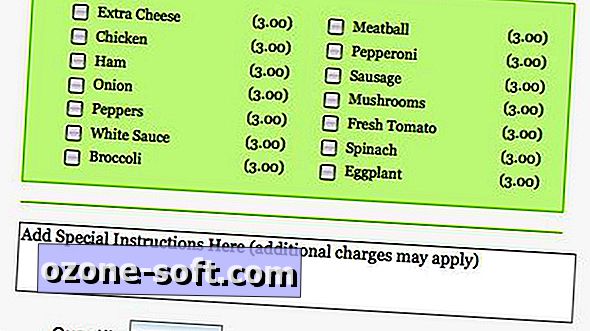











Atstājiet Savu Komentāru